Yönlendiriciyi yapılandırmak için Dd wrt programları. Kablosuz ağ güvenliği. Yönlendiriciden dosya sunucusu.
Dd-wrt ayarlarının bazı örnekleri. İçindekiler:
5 # Ayarları sıfırla komut satırı
6 # Evdeki ağ çalışmasının örnek organizasyonu DD-WRT / OPEN-WRT
Malzeme güncellendikçe, öğeler eklenecektir.
1 # Yazıcıyı bağlama ve Windows 7'de bir ağa kurma.
İlk olarak, ara yüze gidip baskı sunucusunun desteğini etkinleştiriyoruz:
"Ayarları Uygula" yı kaydedin. Yazıcıyı yönlendiriciye bağlarız ve sistemde zaten yapılandırmaya devam ederiz. Bağlı yazıcı ya dd-wrt ayarlarında görünmez. Windows 7'de, "Başlat Menüsü - Aygıtlar ve Yazıcılar" ı açın. Görüntülenen pencerenin üst kısmında "Yazıcıyı Yükle" düğmesi ya da sağ boş bir yerden ve açılan menüden "Yazıcı ekle" benzeri bir öğe seçiyoruz. Sonuç olarak, Yazıcı Ekleme Sihirbazı başlar:
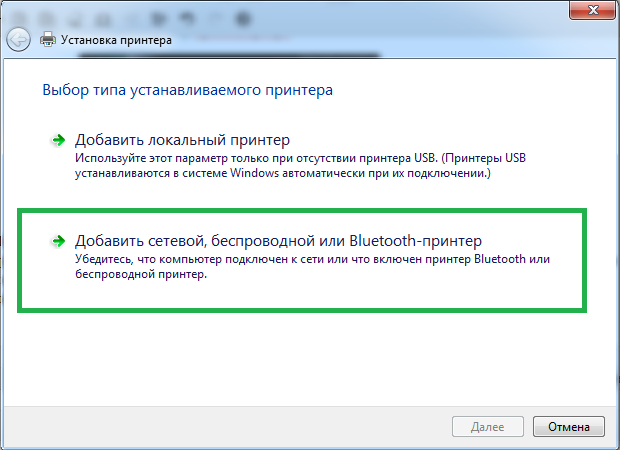
"Ağ, kablosuz veya Bluetooth yazıcı ekle" yi seçin. Tıkladıktan sonra yazıcı arama işlemi başlar. İşlemin bitmesini bekleyemezsiniz, ancak "İhtiyacınız olan yazıcı listede listelenmemiş" i tıklayabilirsiniz.
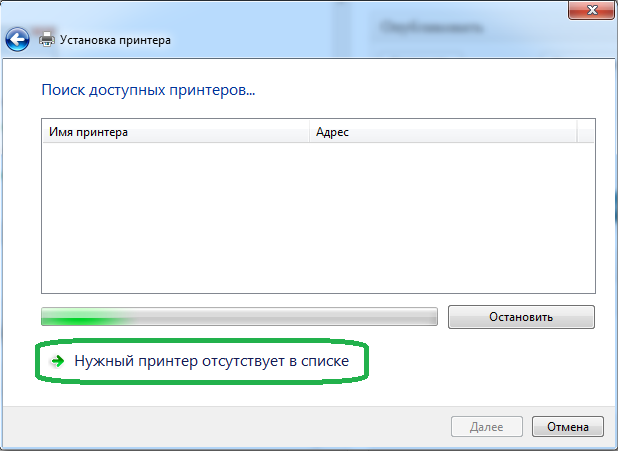
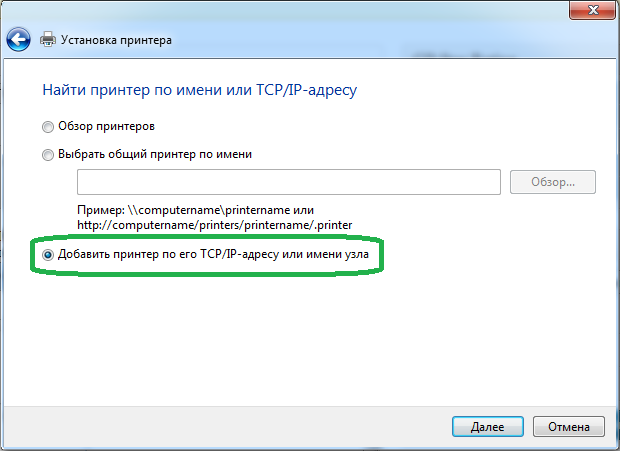
"TCP / IP cihazı", yönlendirici adresi ve bağlantı noktası 9100 cihaz tipini belirtin. Set\u003e Next.
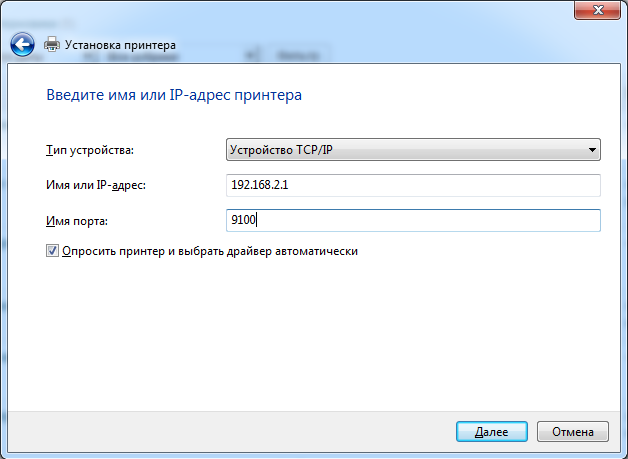
Yine, çoğu durumda, yazıcınız için sistemde yerleşik sürücüler yoksa, başarısız bir arama başlayacaktır.) Bundan sonra, aşağıdaki pencere görüntülenecektir:

"Özel" cihazının tipini seçiniz ve "Seçenekler" e tıklayınız.
![]()
Daha önce girilenleri kontrol ederiz ağ ayarları ve Protokolün türü "RAW" dır. "Tamam"\u003e "İleri" yi tıklayın. Yine, Windows bir şey bulmaya çalışır. Sonunda, standart bir sürücü kurulum penceresi ile sunulmaktadır. Yazıcınıza bağlı olarak, listeden seçim yapın veya sürücülerin yattığı ya da yükleme diski. Doğru şekilde belirtildiyse, ihtiyacınız olan yazıcı listede görünür.
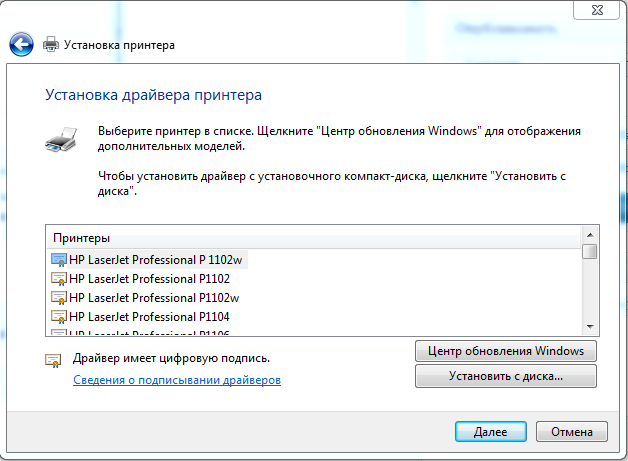
Bir HP yazıcım var, onun örneğinde yapıyorum =) Ve tekrar, "İleri". Yazıcı sürücülerinin kurulumu olacak, birkaç tane daha basit soru sorun: yazıcının adı, yazıcıya kullanıcılardan erişilip girilmeyeceği yerel Alan Ağlarıvarsayılan yazıcıyı kullanın. Bütün bunlar! Yazıcı kurulu ve mevcut yazıcıların listesinde bulunmalıdır.
Bağlı diske 2 # FTP erişimi.
alan «Kullanıcı Şifre Listesi» öğeyi Proftpd, etkinleştirme ftp erişimi olan kullanıcı adları ve şifreleri belirtin. Kullanıcıları belirtmezseniz, yalnızca yönlendiricinin web arayüzünden şifreli root kullanıcısına erişebilir.
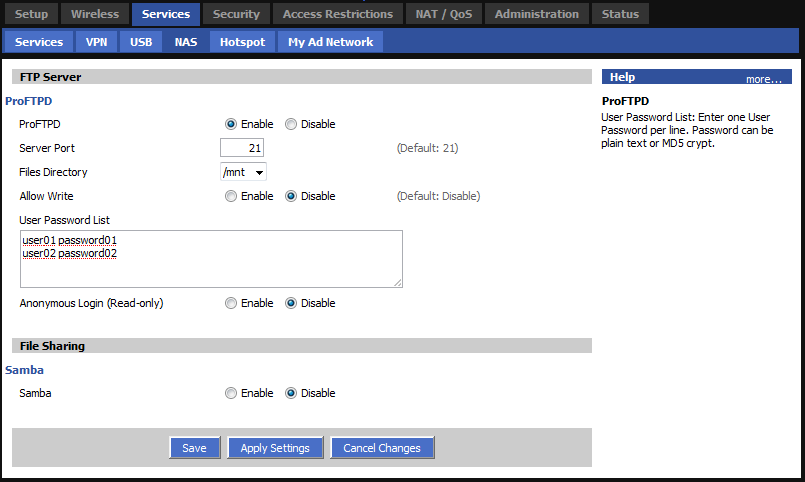
Şifre açık veya şifre md5 şeklinde ayarlanabilir. Ftp ile bağlı tüm disklere kayıt / erişim ve erişim sağlıyoruz.
3 # İnternet'ten FTP'ye erişin.
Yönlendiriciyi bir önceki paragrafta açıklandığı şekilde yapılandırdıktan sonra, Internet'ten bağlanmak için erişimi açabilirsiniz. İnternetin varlığında herhangi bir zamanda yönlendirici, size adresini bilmek eşlenmiş sürücüsünde bulunan sağ verilere erişmek mümkün olacak. Elverişli aynı! Öyle değil mi?
"Yönetim" - "Komutlar" sekmesinde, "Komutlar" alanında şu komutu girin:
iptables -I GİRİŞ 1 -p tcp --dport 21 -j logaccept
iptables -I GİRİŞ 1 -p tcp --dport 21 -j logaccept
ve "Firewall'u Kaydet" i tıklayın. Sonunda, aşağıdakileri almalısınız:
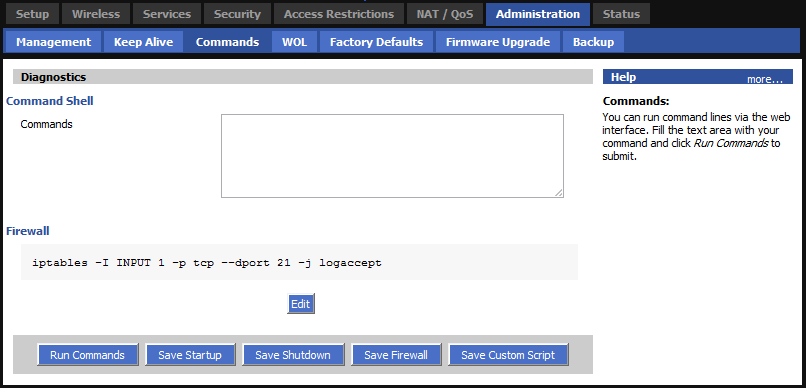
Yönlendirici yeniden başlatıldığında bu kural korunur ve yeniden yapılandırmanız gerekmez.
FTP kullanıcıları için 4 # Ev klasörleri
Görev: her kullanıcı ftp sadece belirttiğimiz klasörde olmalıdır.
Bu aracılığıyla yapılmaz web arayüzütelnet veya ssh kullanarak yönlendiriciye bağlanmanız gerekir. ProFTPD daemon için tüm yapılandırma dosyaları dizinde:
/ tmp / proftpd / etc /
/ tmp / proftpd / etc /
Şifre dosyasını açın:
vi / tmp / proftpd / etc / şifre
vi / tmp / proftpd / etc / şifre
user01: $ 1 $, fRF21Ju8 $ n / hIbUS / QT.6ejqlF3 / qE1: 0: 0: FTP Kullanıcı ,: / tmp / root: / bin / sh user02: $ 1 $, fRF21Ju8 $ / gW4GC1CvVZ6b5AWTBkq71: 0: 0: Ftp Kullanıcı ,: / tmp / root: / bin / sh
user01: $ 1 $, fRF21Ju8 $ n / hIbUS / QT.6ejqlF3 / qE1: 0: 0: FTP Kullanıcı ,: / tmp / root: / bin / sh user02: $ 1 $, fRF21Ju8 $ / gW4GC1CvVZ6b5AWTBkq71: 0: 0: Ftp Kullanıcı: / tmp / root: / bin / sh
değişim doğru kullanıcı Gitmesi gereken yere sadece ana dizin (/ tmp / root).
Yönlendiricinizin modeline ve donanım sürümüne karşılık gelir.
DD-WRT ürün yazılımını yönlendiriciye indirin. Bunun için nasıl yapılacağı hakkında tP-Link yönlendiriciler yazılmıştır. yönlendiricilerin diğer üreticiler için ürün yazılımı değiştirme için talimatlar, geliştirici DD-WRT ya da forumunda ziyaret ediniz.
Ürün yazılımını güncelledikten sonra, adresi tarayıcıya girin. 192.168.1.1 . Yeni bir kullanıcı adı ve şifre girmenizi isteyen bir sayfa göreceksiniz. Onları girin ve yazdığınızdan emin olun.
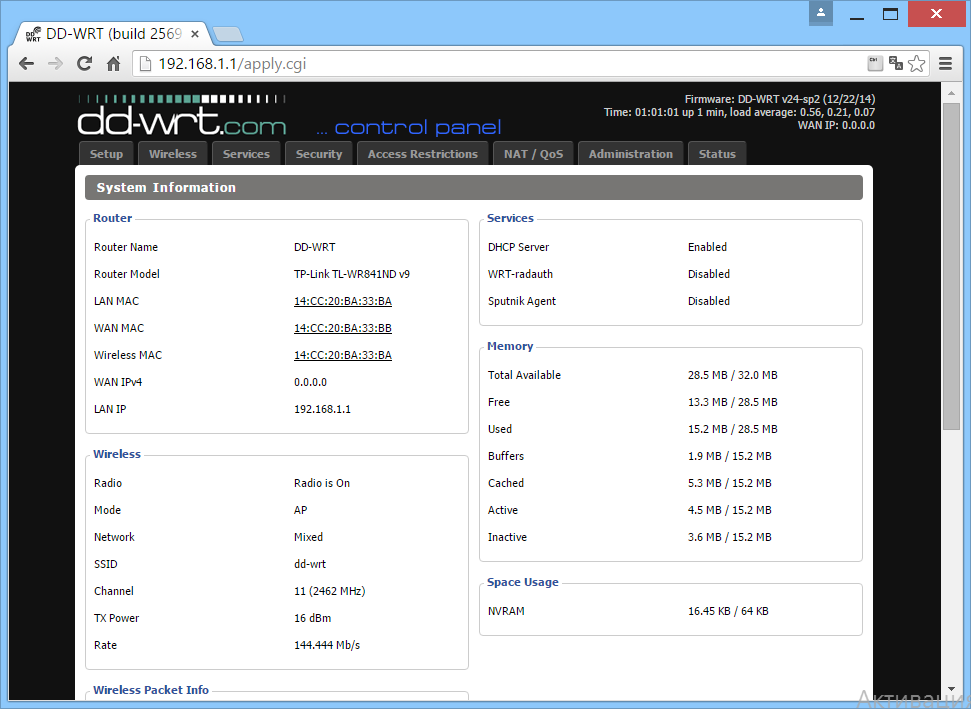
Yönlendiriciyi yapılandırmaya devam edelim. Menüden Kurulum - Temel Kurulum. Bölümünde Ağ kurulumu alanda Yerel IP Adresi yazmak 192.168.99.1 Bu, yönlendiricinizin yeni adresi olacaktır. Gelecekte ağınızdaki diğer yönlendiricilerle gelecekteki ağ çakışmaları hariç tutmak için bunu değiştiriyoruz. Hangi büyük olasılıkla sahipsin.
Yerel DNS'de buyurulur dNS sunucusunun ip adresi - 8.8.8.8
Bölümdeki aynı sayfada Ağ Adresi Sunucusu Ayarları (DHCP) 3 seçeneği kapat DHCP için DNSMasq kullan, DNS için DNSMasq kullan, DHCP-yetkili
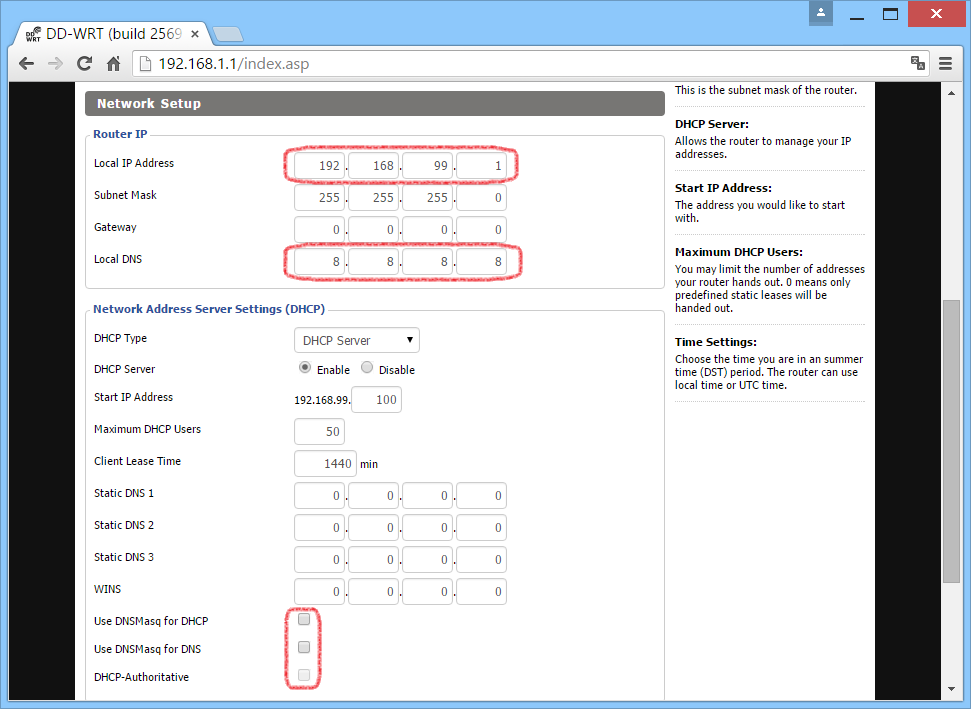
Dikkat, parametreleri uyguladıktan sonra yönlendiricinin adresi 192.168.99.1 olarak değişir.
Yöneltici üzerinde kontrolü kaybetmemek için, uzaktan erişim üzerinden harici bir ağdan WAN portu. Sayfaya git Yönetim - Yönetim. Bölümünde RemoteAccess seçeneklere dahil et Web GUI Yönetimi işaret HTTP. Bundan sonra, yönlendirici harici ip adresi ve 8080 bağlantı noktasında kullanılabilir.

Hadi devam edelim wiFi ayarları erişim noktası. Sayfayı aç Kablosuz - Temel ayarlar. Alanda Kablosuz Ağ Adı (SSID) WiFi hotspot'unuzun adını, örneğin kurumunuzun adını girin.
Hotspot adına sadece İngilizce harfleri, sayıları ve sembolleri kullanmak mümkündür. Kiril harfleri kullanılamaz.
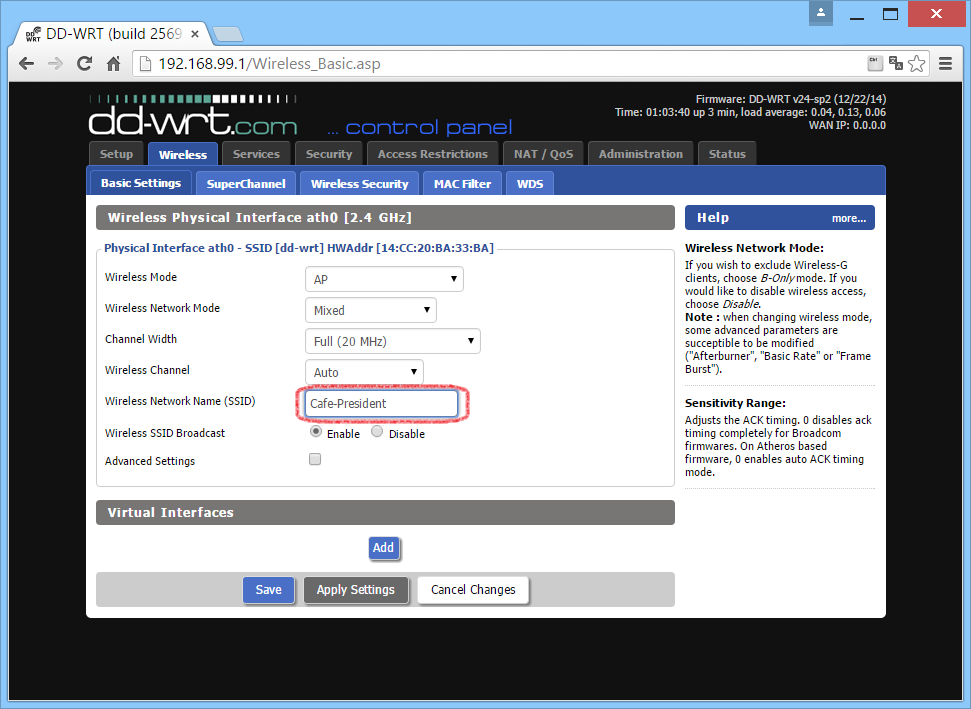
Sayfaya git Kablosuz - Kablosuz Güvenlikseçeneği olduğundan emin olun Güvenlik modu bir durumda engelli.

Şimdi sıcak noktanın kendisini ayarlamaya doğrudan gideceğiz.
- Sayfayı aç Hizmetler - Hotspot
- bölüm ChilliSpot seçeneği etkinleştir ChilliSpot işaret ayarlama etkinleştirme
- alanda Birincil Yarıçaplı Sunucu IP / DNS girmek radius.sayt
- alanda Yedekleme Yarıçapı Sunucu IP / DNS girmek radius2.sayt
- içinde DNS Sunucusu IP, girin 8.8.8.8
- içinde Yönlendirme URL'si girmek https: //auth.site/hotspotlogin
- içinde Paylaşılan Anahtar anahtarı gir wfs123
- içinde Radius NAS Kimliği hostpostunuzun kimliğini kişisel dolabınızdan girin
- alanda UAM Gizli hotspot'un şifresini kişisel dolabınızdan girin
- alanda UAM İzin Verildi girmek
95.167.165.64/27,195.14.118.0/23,91.229.116.0/22,213.59.200.64/28,91.200.28.0/24,91.227.52.0/24,198.241.128.0/17,66.211.128.0/17,216.113.128.0/17,paypal.com, paypalobjects.com, paymaster..paymaster.ru, www.paypal.com, www.paypalobjects.com, www..sayt, support.sayt, lk.sayt, account.sayt, s1.sayt, s2.sayt, s3. Site s4.sayt, s5.sayt, s6.sayt, s7.sayt, s8.sayt, s9.sayt, s10.sayt, s11.sayt, s12.sayt, s13.sayt, s14.sayt, s15.sayt, s16.sayt, s17.sayt, s18.sayt, s19.sayt, s20.sayt
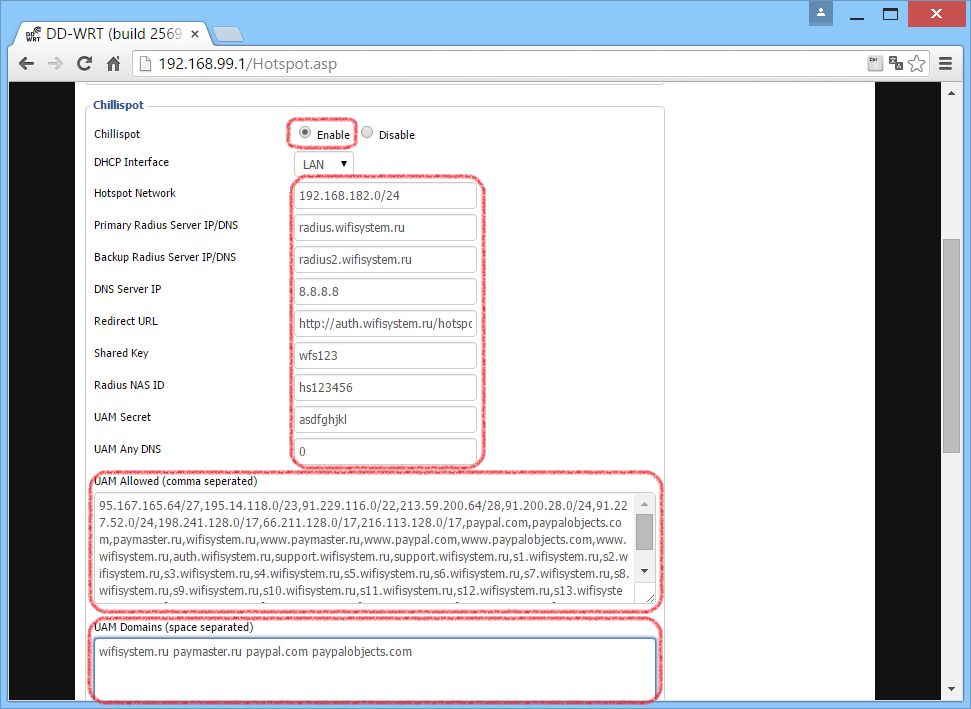
Olası sorunlar
Yanlışlıkla UAM İzin Alanı'nda fazladan boşluk girmediğinizden emin olun, aksi halde bir şey çalışmayabilir. Kullanmak durumunda beta DD-WRT ürün yazılımı alanında olmalı Birincil Yarıçaplı Sunucu IP / DNS ve Yedekleme Yarıçapı Sunucu IP / DNSisimlerin yerine yaz radius1.saytve radius2.saytiP adresleri 195.14.118.42 ve 95.167.165.93
Yönlendiriciyi yapılandırmaya hazırlanıyor.
Yönelticiyi ana şebekeye bağlayın. Kabloyu girişten WAN (İnternet) konektörüne bağlayın.
Yönelticiyi, yönlendiriciyle birlikte gelen kısa bir kabloyla bilgisayara bağlayın.
Bir konektörde yüklü ağ kartı Bilgisayar, diğeri yönlendiricinin LAN bağlantı noktalarından birinde.
Windows XP için:
Başlat -\u003e Denetim Masası -\u003e (Ağ ve İnternet bağlantısı) -\u003e Ağ
bağlantı-\u003e Yerel Alan Bağlantısı -\u003e Özellikler -\u003e TCP / IP İnternet Protokolü.
"IP adresini otomatik olarak al" -\u003e
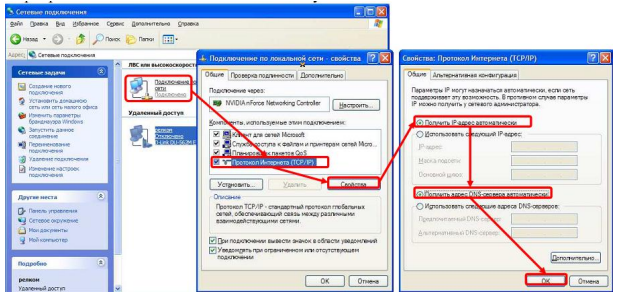
Windows 7 için:
Başlat -\u003e Denetim Masası -\u003e (Ağ ve İnternet) -\u003e Ağ Yönetim Merkezi ve paylaşım
-\u003e Adaptör ayarlarını değiştir -\u003e Yerel alan bağlantısı -\u003e Özellikler
-\u003e İnternet Protokolü TCP / IPv4.
"Otomatik olarak bir IP adresi al" noktasını ayarlayın -\u003e Tamam, önceki pencerede de Tamam.
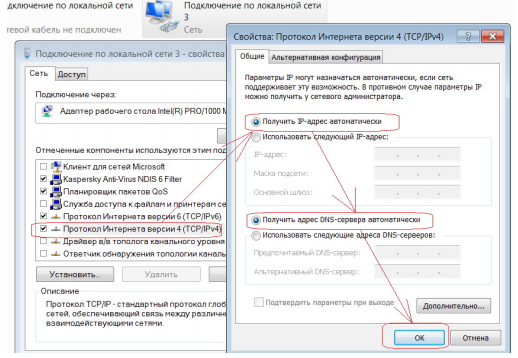
Tarayıcının adres çubuğuna yönlendiricinin ayarlarını girmek için (Internet Explorer,
Mozilla Firefox, Opera, Google Chrome) adresini girin 192.168.1.1
ve Enter tuşuna basın.
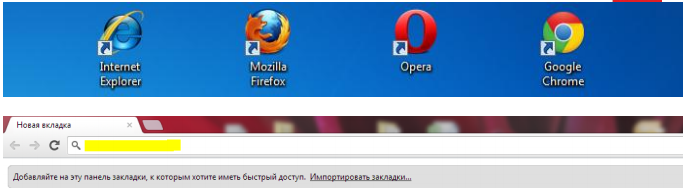
(Başka seçenekler de var, bu yüzden Yerel Alan Bağlantısı ayarlarında kontrol etmeye veya komut satırında ipconfig / all yazmaya değer)
Doğru yapıldığında yönlendirici ayarları görüntülenecektir.
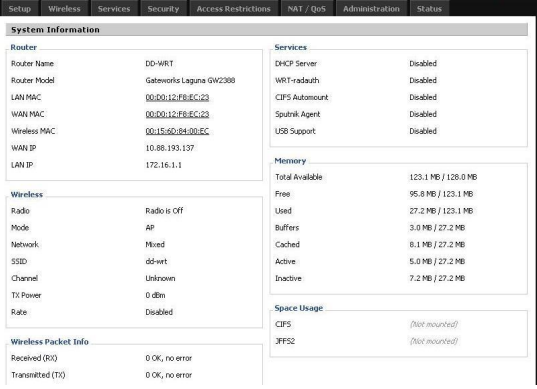
Kurulum'u seçin ve şimdi yönlendiriciden bir kullanıcı adı ve şifreye ihtiyacınız olacak. Standart veriler: kullanıcı adı - kökve şifre - yönetim
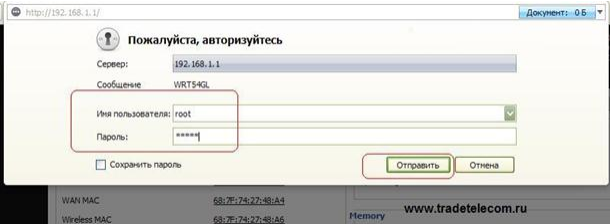
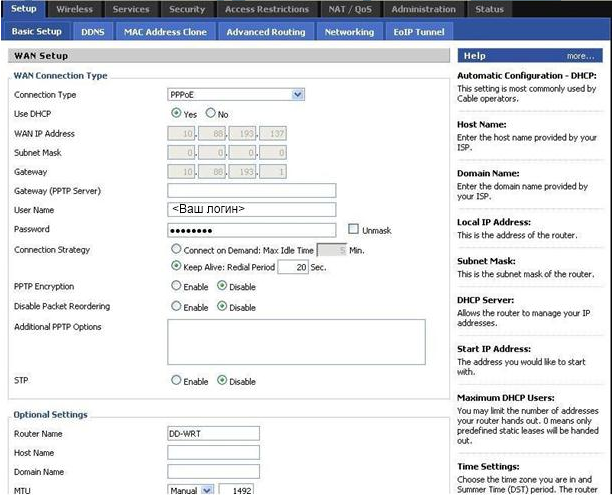
Kısa bir açıklama:
Talebe Bağlan: Maks.Yönlendiriciyi, belirli bir süre işlem yapılmadığında (Max Idle Time) İnternet bağlantısını kesecek şekilde yapılandırabilirsiniz. İnternet bağlantınız kesinti nedeniyle kesintiye uğradıysa, Talebe Bağlan Yeniden yönlendirmeyi denediğinizde yönlendiricinin bağlantınızı otomatik olarak geri yüklemesini sağlar. Bu seçeneği kullanmak için Talebe Bağlan. Alanda Maksimum boşta zaman İnternet bağlantınızın kesileceği istenen dakika sayısını girin. Varsayılan zaman aralığı - 5 dakika.
Canlı Tutun (önerilen): Tekrar Arama Süresi,bu seçeneği belirlerseniz, yönlendirici periyodik olarak kontrol edecektir. İnternet bağlantısı. Bağlantı kesilirse, yönlendirici bağlantınızı otomatik olarak geri yükler. Bu seçeneği kullanmak için Keep'i seçin. hayatta. Yeniden Arama Dönemi alanında, yönlendiricinin İnternet bağlantısını ne sıklıkla kontrol etmesi gerektiğini belirtin. Varsayılan zaman aralığı - 30 saniye.
Bundan sonra, istenirse, MAC adresini klonlayabilirsiniz.
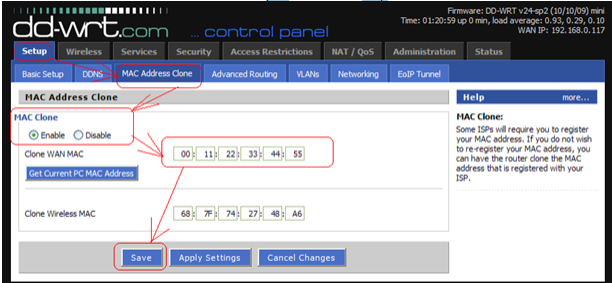
ve UpnP'yi etkinleştir.

Wi Fi ayarlarına gidin. Kablosuz - Temel Ayar.
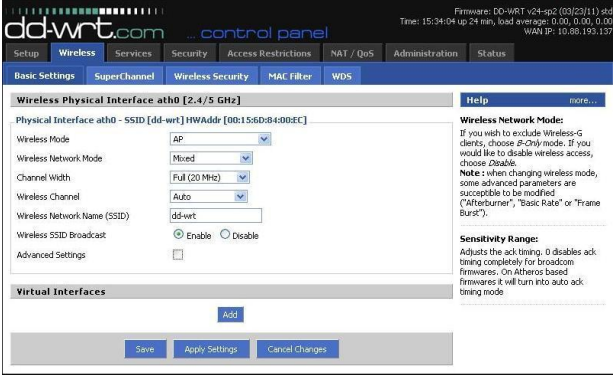
Kablosuz Ağ Adı (adı Wi-Fi ağı) - Sizin için uygun bir isim belirtin.
Verilerin geri kalanı resimdeki gibidir. Kablosuz - Kablosuz Güvenlik.

Güvenlik Modu -şifreleme türünü seçin, WPA2 Kişisel önerilir.
WPASharedKey -kablosuz ağınızdan ağ anahtarı (şifre)
Yöneltici şimdi yapılandırıldı.
Artık harici bir cihaz bağlamaya hazırlanıyoruz.
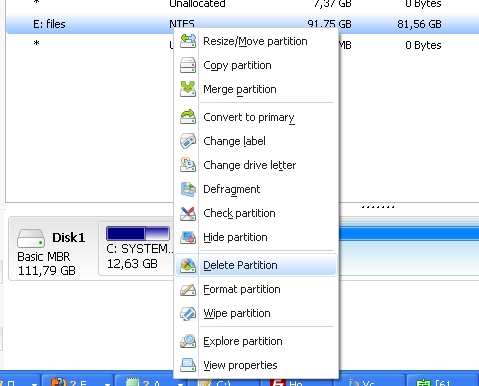
Olup olmadığını kontrol etmek için sabit sürücü http://192.168.1.1/USB.asp adresine gidin ve Disk Bilgisi'ni izleyin. Bir satır varsa "Durum: Üzerine monte / mnt "her şey yolunda demektir.
Ek paketler ve programlar yükleyin
Şimdi, indirmeniz gereken ek paketler için ek paket yüklemek üzere yönlendiriciyi hazırlayın:
WinSCP kapalı değil, PuTTY'ye dönüyoruz ve aşağıdaki komutları yerine getiriyoruz:
ls / jffs / lib chmod a + x / jffs / lib / *
cd / tmp wget< a href= "Http://downloads.openwrt.org/backfire/10.03.1-rc4/ar71xx/packages/opkg_576-1_ar71xx.ipkipkg"\u003e http: //downloads.openwrt.org/backfire/10.03.1-rc4/ar71xx/packages/opkg_576-1_ar71xx.ipk ipkg /tmp/opkg_576-1_ar71xx.ipk dosyasını yükleyin
WinSCP'de / etc dizinine gidin, bir dosya oluşturun, menüden Dosyalar - Yeni - Dosya'yı seçin (veya Shift + F4 tuşlarına basın). Biz tanıtmak opkg.conf ve orada kopyala:
src / gz anlık görüntüleri< a href= "Http://downloads.openwrt.org/backfire/10.03.1-rc4/ar71xx/packages/dest"\u003e http: //downloads.openwrt.org/backfire/10.03.1-rc4/ar71xx/packages/ dest kök / opt dest ram / tmp lists_dir ext / tmp / var / opkg listeleri
Komutlar alanında, yapıştırın:
[- f / mnt / optware. ] Sağlar; daha sonra mount - o bind / mnt / etc / etc mount - o bind / mnt / root / tmp / root mount - o bind / mnt / opt / opt başka bir çıkış fi ise [- d / opt / usr]; daha sonra dışa aktarma LD_LIBRARY_PATH = dışa aktarma PATH = başka çıkış fi
"Başlangıç Kaydet" i tıklayın
Yeniden yükleme, bunun için PuTTY'de, Reboot komutunu çalıştırın.
Yine, PuTTY'yi çalıştırın ve komutları çalıştırın:
ihracat LD_LIBRARY_PATH = "/ opt / lib: / opt / usr / lib: / lib: / usr / lib" ihracat PATH = "/ opt / bin: / opt / usr / bin: / opt / sbin: / opt / usr / sbin: / bin: / sbin: / usr / sbin: / usr / bin" opkg güncellemesi
Aşağıdaki paketleri koyarız: (komutları PuTTY'ye kopyalayın):
opkg install libc opkg kurulum libgcc opkg yüklemek uclibcxx opkg install libncurses opkg yüklemek busybox
WinSCP'yi tekrar çalıştırın. Böyle bir dosya oluşturulmazsa, / mnt / root dizinine gidip file.profile dosyasını düzenleriz. Aşağıdaki içeriği yapıştırıyoruz:
ihracat LD_LIBRARY_PATH = "/ opt / lib: / opt / usr / lib: / lib: / usr / lib: / opt / usr / local / lib" ihracat PATH = "/ sbin: / opt / bin: / opt / usr / bin: / opt / sbin: / opt / usr / sbin: / bin: / usr / bin: / usr / sbin: / opt / usr / yerel / bin" ihracat PS1 = "\[\033\[email korumalı]\\ h \\ [\\ 033 \\ W $ \\ [\\ 033 " TERMINFO = "/ opt / usr / share / terminfo" dışa aktarma
Dosyayı kurtarır ve Reboot komutuyla yeniden başlatırız.
PuTTY'ye yeniden başlattıktan sonra komutu çalıştırın:
Yönlendiriciyi Yapılandırma Paketlerin kurulumu için tamamlandı. Paketler kurabilirsiniz.
Komutu biz yürütürüz:
kurulum için dosya yöneticisi Yönlendiricideki geceyarısı komutanı.
WiFi üzerinden görüntülemek için HTTP üzerinden IPTV
Sağlayıcınız IPTV yayın hizmeti sağlıyorsa, çok noktaya yayın yayını kanalı izlemek için oldukça yoğun bir şekilde yükler. Iptv cheeser Wifi udp trafiğini http'a dönüştürmeniz gerekiyor, bu yüzden aşağıdakileri yapın:
Başlangıç Düzenleme
Komutu eklemek:
cd / tmp wget< a href= > http: chmod + x udpxy / tmp / udpxy - bir ip_address_router - p 4760 - m Your_external_Ip - B 1Mb - M 30
ip_address_routera - değiştirmediyseniz, adres 192.168.1.1
Your_external_Ip - Sağlayıcı tarafından sağlanan kalıcı IP adresi.
Sonuç olarak, tam başlangıç komut dosyası böyle bir şey olmalıdır:
cd / tmp wget< a href= "Http://files.0day.triolan.net.ua/triolan.ua/dd-wrt/atheros/udpxy"\u003e http: //files.0day.triolan.net.ua/triolan.ua/dd-wrt/atheros/udpxy chmod + x udpxy / tmp / udpxy - a 192. 168. 1. 1 - p 4760 - m 178. 151. 85. 67 - B 1Mb - M 30 uyku 2 [- f / mnt / optware. ] Sağlar; daha sonra mount - o bind / mnt / etc / etc mount - o bind / mnt / root / tmp / root mount - o bind / mnt / opt / opt başka bir çıkış fi ise [- d / opt / usr]; daha sonra ihracat LD_LIBRARY_PATH = "/ opt / lib: / opt / usr / lib: / lib: / usr / lib" ihracat PATH = "/ opt / bin: / opt / usr / bin: / opt / sbin: / opt / usr / sbin: / bin: / sbin: / usr / sbin: / usr / bin" başka çıkış fi
Yapılandırmadan sonra "Başlangıç Kaydet" i tıklayın.
Şimdi akışı görüntülemek için IPTV Oynatıcı Ağ arayüzünü yapılandırmanız gerekiyor:
192. 168. 1. 1: 4760
İzleme keyfini çıkarabilirsiniz wifi tarafından iptv fren yapmadan, yüksek kalitede.
İletimi Yapılandırma
Aktarım, bilgisayarınız kapalıyken bile, herhangi bir dosya, yönlendiricinize bağlı bir USB flash sürücüye veya sabit sürücüye indirebileceğiniz araçlardır.
İçin iletimi yükle dd-wrt firmware ile bir yönlendiricide, komutu çalıştırmanız gerekir:
opkg kurmak iletim-web
için başlangıç ayarıgerekli iletim iletimini çalıştır Birkaç saniye için, bu komutu uygularız:
transmission- cin
Yaklaşık yirmi saniye bekleyip komutu yerine getiriyoruz:
killall şanzıman-daemon
Şimdi WinSCP'yi başlatın ve /mnt/root/.config/transmission-daemon dizinine gidin ve düzenlemek için settings.json dosyasını açın (eğer bu dosya mevcut değilse, oluşturun).
Tüm içeriği silin ve aşağıdaki metni yapıştırın, parametreleri önceden düzenleyin: "rpc-username" ve "rpc-password".
("alt-hızlı-aşağı": 50, "alt-hız-etkin": yanlış, "alt-hız-zaman-başlangıç": 540, "alt-hız-zaman-gün": 127, "alt-hız- zaman-etkin: 1020, alt-hız-up: 50, bind-adresi-ipv4: 0.0.0.0, bind-address-ipv6, : "::", "engelleme listesi etkin": true, "engelleme listesi-url": "Http://www.example.com/blocklist""Cache-boy-mb": 2, "dht özellikli": true, "indir-dir": "/ mnt / share / torrentler", "indir-limiti": 100, "indirme limitli özellikli": 1, "şifreleme": 2, "boşta-tohumlama-limit": 30 "boşta-tohumlama limitli özellikli": false, "eksik-dir": "/ mnt / share / incomplite", "eksik-dir- etkin ": false," tembel-saklayıcısında özellikli ": true," lpd özellikli ": false," max-akranlar-küresel ": 35," mesajı düzey ": 2," açık-dosya sınırı ": 32 , "eş-sınır-global" 240, "eş-sınırı başına sel": 60, "eş-bağlantı": 25000, "eş-port-rastgele-yüksek": 65535, "eş-port-rastsal düşük ": 49152," eşler liman rastgele-on-başlangıç ": false," eşler soket tos ": 0," pex özellikli ": true," port yönlendirme etkin ": true," ön yerleşim " 1, "oranı sınırı": 2, "oran limitli özellikli": false, "adlandırmak-kısmi dosyaları": true, "rpc-kimlik-required": true, "rpc-bind-address": " 0.0.0.0 "," rpc etkin ": doğru , "rpc-password": "bir şifre ile gel", "rpc-port": 9091, "rpc-kullaniciadi": "bir giriş yapmayı düşün""rpc-whitelist": "", "rpc-whitelist-etkin": false, "script-torrent-done-enabled": yanlış, "Senaryo-sel-bitmiş-dosya adı": "", "hız limiti aşımı": 100, "hız limiti aşağı-etkin": yanlış, "hız limiti": 100, "hız limiti-up-etkin": yanlış, "start -uyumlu-torrents ": doğru, "Çöp-orijinal-sel-files": false, "umask": 18, "upload-limit": 200, "upload-limit-enabled": 1, "upload-slot-per-torrent": 14)
Dosyayı kaydet. WinSCP ile dizinler oluşturuyoruz.
DD-WRT, tüketici sınıfı kablosuz geniş bant yönlendiriciyi (70 $ 'dan daha ucuz) güçlü bir ağ hub'ına dönüştürebilen Linux tabanlı bir yazılımdır. DD-WRT bu ucuz cihazlar Linux ağ yığını tüm özelliklerini uyguluyor: kablolu ve kablosuz yönlendirme, güvenlik duvarları, QoS, DHCP sunucu ve paket yönlendirme mekanizması, RADIUS sunucusu, OpenVPN, VLAN, wake-on-LAN, tekrarlayıcı modu WDS ( kablosuz dağıtım sistemi), KAI oyun altyapısı, WPA2 şifreleme, kimlik doğrulama ve diğer birçok özellik (bkz. bölüm ""). DD-WRT ayrıca yönetim için kullanıcı dostu bir grafik kullanıcı arayüzü ve komut dosyaları ile genişletilebilen bir dizi komut satırı aracı sunar.
Bu makalede, DD-WRT'nin nasıl indirileceği, güvenli bir GUI ve komut satırı arabirimi için yöneticinin nasıl yapılandırılacağı ve yönlendirici donanım güvenliğini nasıl kontrol edeceğiniz ve yapılandıracağınız anlatılmaktadır.
BrainSlayer olarak da bilinen Sebastian Gottschall, DD-WRT ürün yazılımının ana yazarıdır ve desteğinden de sorumludur. DD-WRT ekibi, çekirdek geliştiricilerden oluşan bir ekipten ve gönüllülerden oluşan bir topluluktan oluşur (bkz. ""). DD-WRT ticari olmayan kullanım için ücretsizdir, ticari kullanıcılar ise lisans satın almalıdır. DD-WRT ekibi profesyonel hizmetler seçenekleri sunar ve örnek Ubiquiti ve Senao için, kendi web sitesinde yüksek kaliteli donanım bileşenleri satın gibi. Finansman veya donanım şeklinde ek bağışların yanı sıra forumlardaki diğer kullanıcılara yardım da kabul edilir.
Desteklenen OEM cihazları
DD-WRT ürün yazılımı için tasarlanmıştır kablosuz yönlendiriciler Standart IEEE802.11a / b / g / s / n, örneğin işlemci, Atheros ve Broadcom'dan dayalı, üreticiye göre Linksys WRT54GL, DD-WRT destekler. DD-WRT projesinin önemli bir kısmı, bu teknolojiyi destekleyen ve onunla uyumlu olmayan cihazların listesidir. (Eğer modeli DD-WRT destekleyip desteklemediğini kontrol etmek istemedikçe ve sonra topluluğu ile bu bilgiyi paylaşmak) uyumsuz bir yönlendirici ile iş zaman harcamak etmemek için biz bu listelerinin kullanımını öneriyoruz.
Hatta çok az yapı DD-WRT flaş belleğin sadece 2 MB ile donatılmış Broadcom yönlendiriciler için, üreticisinden orijinal firmware daha fazla özellik sunuyor. Ateros tabanlı yönlendiriciler en az 4 MB gerektirir. Aygıtın tam bir belirtimi, desteklenen aygıtları açıklayan veritabanında bulunabilir.
Sen daha üreticileri zaten önceden yüklenmiş DD-WRT ekipmanlar temin başlıyor olarak DD-WRT kendiniz yüklemek zorunda olmayabilir. Buffalo, Netgear, ASUS, Linksys ve Toplink şirketleri zaten kurulmuş olan DD-WRT ürün yazılımı ile yönlendiriciler sunmaktadır.
tesisat
Kurulum prosedürü, belirli yönlendiriciye bağlıdır. Cisco / Linksys yönlendirici WRT160NL kullandım. Bu dört Ethernet LAN-portu, bir WAN-port, 8 MB flaş bellek ve 32 MB RAM, MIMO teknolojisi ile oldukça kullanışlı küçük bir cihazdır ve bağlantı için USB portu destekleyen harici cihazlar depolama, böylece bir dosya veya medya sunucusu olarak kullanılabilir.
Desteklenen tüm yönlendiriciler için detaylı talimatlar kurulumda. Bu talimatları tam olarak takip etmek ve "doğaçlamalardan" kaçınmak gerekir, ve sonra her şey iyi gitmelidir. Kurulum sırasında, bu prosedürün ihlali, cihazın tamamen arızalanmasına yol açabileceği konusunda düzenli olarak uyarılar yapılır. yönlendirici hala "ölü" ise, o zaman (ref bakın. Bölüm "") makalesinde wiki DD-WRT "kötü bir flaş gelen Kurtar" açıklanan yöntemlere geri deneyin. Doğru, çok fazla şımartabilirsin yazılımflaş bellekten bile kurtarılamaz.
Web tarayıcıları bazen hatalarla çalışır, böylece grafiksel Web arayüzünü kullanırken belirli sorunlar olabilir. Yapılandırma değişikliği başarılı olursa, Web arayüzü sayfası otomatik olarak güncellenmelidir. Sayfa değişmemişse, bu değişikliklerin kaydedilmemiş olduğu anlamına gelir, bu nedenle tarayıcının önbelleğini temizlemeniz, yeniden başlatmanız ve tekrar denemeniz gerekir.
Cihaza zarar vermemek için Önyükleme Bekleme parametresini etkinleştirme
Varsayılan olarak yönlendirici, yönlendiriciye erişmek için kullanılır. hesap Kök / yönetici ve IP-adresini yüzden DD-WRT Web arayüzü çalıştırmak için, 192.168.1.1 olarak ayarlanır, URL-adresi http://192.168.1.1 girmek için en yakın bilgisayarda Web tarayıcısı gerekir.
Herhangi bir eyleme başlamadan önce, sayfaya gitmelisiniz yönetim (Yönetim)\u003e yönetim (kontrol) ve parametrenin olduğundan emin olun Önyükleme Bekle gösterildiği gibi etkinleştirildi.
Aygıt açıldığında beş saniyelik bir gecikme sağladığından, bu parametre varsayılan olarak etkinleştirilmelidir. Herhangi bir nedenle cihaz önyükleme olmaz eğer nedenle, flaş bellekten firmware yeniden indirmek için beş saniye olacaktır. Bu eylem, yönlendiricinin arızalanmasına karşı ek koruma sağlar.
Kaydet, Uygula Ayarları ve Yeniden Yönlendirme Yönlendirici seçenekleri arasındaki farklar
Web arayüzündeki konfigürasyonu değiştirmek için seçeneklerin bulunduğu her sayfada Kaydet (kaydet) ve Ayarları Uygula (ayarları uygulayın) ve bazen bir düğme bile Yönlendiriciyi Yeniden Başlat (yönlendiriciyi aşırı yükler). düğme Kaydet değişikliklerinizi uygulamadan kaydeder, böylece yönlendirici yeniden başlatılıncaya kadar etkinleştirilmezler. düğme Ayarları Uygula değişiklikleri kaydeder ve gerekirse servisi yeniden başlatırsa hemen uygular. düğme Yönlendiriciyi Yeniden Başlat bir yeniden başlatma gerektiren değişiklikler için tasarlanmıştır, bu yüzden önce onları kaydetmelisiniz.
Yönlendirici ile güvenli iletişim
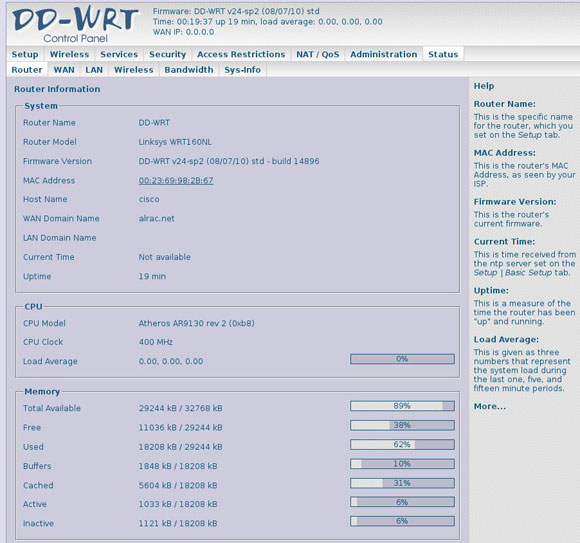
Varsayılan olarak, Web arayüzü hTTP protokolüyönetim arayüzüne erişimin sayfadaki HTTPS protokolü geçerek korunmalı olmalıdır hangi bilgi, düz metin olarak iletilir yönetim (Yönetim)\u003e yönetim (Yönetim)\u003e Web Erişimi (Web erişimi). Düğmesine tıklayın Ayarları Uygula hemen Değişiklikleri kaydedip etkinleştirmek ve sonra Web tarayıcısı ve açık https://192.168.1.1 adresi (veya cihaz tarafından kullanılan diğer IP-adresini) yeniden başlatmak için. ilk kez NewMedia-NET GmbH tarafından doğrulandı sertifika Web sitesi hakkında bir uyarı görür. Bu sertifikanın orijinalliğini doğrulayın, böylece Web tarayıcısı yerel olarak kaydeder. Gelecekte kendi sertifikasını, bir sertifika yetkilisi olarak hareket ve üretmek mümkün olacak, ancak, bu konu bu makalenin kapsamı dışındadır.
DD-WRT yönetim Web tabanlı desteklemeyebilir yapılandırmaya erişim sağlar komut satırından gelen yapılabilir gibi. Web arabirimi çalışmayı durdurursa, yönlendiriciyi yönetmek için başka bir seçenek de budur. Varsayılan, SSH değil Telnet'dir. Telnet protokolünü kullanarak yönlendiriciye aşağıdaki gibi erişebilirsiniz:
$ telnet 192.168.1.1 DD-WRT girişi: root Şifresi:
kullanıcı adı her zaman kök kullanmalıdır gibi, ne olursa olsun daha önce ayarlanmış ve hangi kullanıcı adı parola sizin tarafınızdan ayarlanmış olmalıdır. çıkış girmelisiniz telnet-oturumu çıkmak için. DD-WRT aşık aşamasında müsaade telnet kullanarak, ancak bu protokol herhangi bir koruma olmadığı için size operasyonda yönlendirici kullanmaya başladığınızda, sen bunu kapatmak ve SSL gitmelisiniz. Bunu yapmak için, sayfasına gitmek Hizmetler (Servisler)\u003e Hizmetler Web tabanlı bir arayüz gösterildiği gibi.
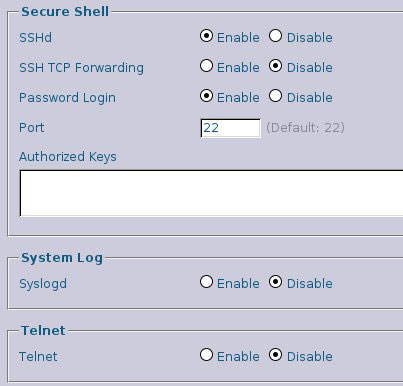
düğmesine bastıktan sonra Ayarları Uygula Eğer DD-WRT SSH üzerinden sahiptir bağlanmak mümkün olacak. Daha önce olduğu gibi, kullanıcı adı kök ve gerçek şifre kullanın.
$ ssh [email korumalı] DD-WRT sürüm 24-sp2 std (c) 2010 NewMedia-NET GmbH Yayın: 08/07/10 (SVN revizyon: 14896) [email korumalı]"S şifresi: ============================================== ============ ____ ___ __ ______ _____ ____ _ _ | _ \\ | _ \\ \\ \\ / / _ \\ _ _ | __ _ | ___ \\ | || | || | || | | ____ \\ \\ / \\ / / | | _) || | \\ \\ / / __) | || | _ || _ | || _ || _____ \\ VV / | _< | | \ V / / __/|__ _| |___/|___/ \_/\_/ |_| \_\|_| \_/ |_____| |_| DD-WRT v24-sp2 http://www.dd-wrt.com ========================================================== BusyBox v1.13.4 (2010-08-07 05:06:30 CEST) built-in shell (ash) Enter "help" for a list of built-in commands.
daha da fazla güvenlik elde etmek istiyorsunuz? Ardından genel anahtarı kullanarak girdi yapılandırmak ve şifre kullanılmadan - özel anahtarın bir kopyasını kalmadan giriş mümkün olacak girişimlerini kaba kuvvet ve kimse hack korumak. Öncelikle ssh-keygen komutunu kullanarak bunu yapabilirsiniz Linux üzerinde, şifreli bir anahtar çifti oluşturmanız gerekir.
$ SSH keygen -t rsa -C router1 f ~ / .ssh / Linksys
Bu örnek RSA adlandırılan ile anahtar çifti oluşturur linksys. açık anahtar denir linksys.pubve kapalı linksys ve her iki dizinde saklanır ~ / .sshSSH-tuşları saklanması, ancak anahtarlarınızı tutmak ve başka yerlerde olabilir için standart bir konum. Sonraki dosya / Etc / SSH / ssh_config Eğer önemli verileri tanımlamak için bir satır eklemeniz gerekir.
IdentityFile ~ / .ssh / Linksys
-C seçeneği aslında bir ortaktır açık anahtar dosyasının içine bir yorum ekler metin dosyası. Gerekirse Ardından bu yorum Ben, bu anahtar belirleyebilir. Şimdi SSH sayfasında metin kutusuna anahtarla dosyasının içeriğini koyarak DD-WRT cihazına oluşturulan Ortak anahtarı kopyalamak gerekiyor Hizmetler > Hizmetler gösterildiği gibi ve, girişi bir şifre devre dışı bırakın.
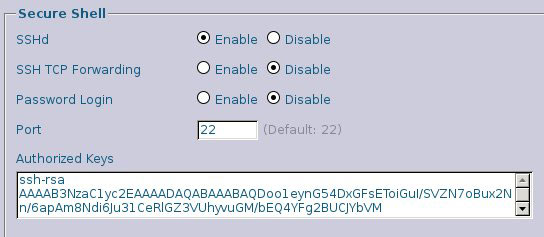
Sadece düğmesine basın KaydetVe ardından Yönlendiriciyi Yeniden Başlat. Açık bir SSH oturumu geçirdiyseniz, otomatik olarak kapanacak ve bir daha giriş yaptığınızda şifre kontrol edilmeyecektir. Birden fazla anahtar eklemek isterseniz, onu bir satırsonu karakteri ile ayırmalısınız.
Aynı eylemler, nvram komutunu kullanarak komut satırından da gerçekleştirilebilir. Genel anahtarınızın tek satır olarak tamamen tek tırnak içinde olduğundan emin olun (anahtar gövdesinde boşluklar olabilir, ancak satır sonları olmayabilir).
[email korumalı]: ~ # NVRAM'i seti sshd_authorized_keys = "ssh-rsa AAAAB3NzaC ... 89Suj router1" [email korumalı]: ~ # nvram işlemi [email korumalı]: ~ # yeniden başlat
Nvram kullanırken, tek tek anahtarları tırnak içine yerleştirerek ve boşluklarla ayırarak birkaç anahtar da kurabilirsiniz.
[email korumalı]: ~ # nvram seti sshd_authorized_keys = "key1" "key2" "key3" [email korumalı]: ~ # nvram işlemi
İlk bir metin editörü istenen metin girmek için tavsiye edilir, orada o zaman hiçbir hata, tüm kopyalama ve komut satırını yapıştırın emin olun.
Nvram komutu
Terim nvram çeşitli anlamları vardır. Birincisi, bu, güç kapatıldığında verileri kaydeden özel bir uçucu olmayan bellek tipi olan uçucu olmayan RAM'in bir azalmasıdır. Yönlendiricide kullanılan flash bellek, sadece türünü ifade eder nvram. Nvram komutu, flash belleğin son bloğunda depolanan donanım ayarlarını kontrol etmek için kullanılır. Bu bellek bölümü sıklıkla da denir nvram. Nvram komutunun farklı sürümleri, IBM, CISCO, Oracle ve Apple ürünlerinin özelliklerini dikkate alır. DD-WRT tarafından kullanılan nvram komutunun sürümü yalnızca değişkenlere atanan değerleri çıktı ve değiştirebilir ve ayrıca değişkenleri silebilir. Seçenekleri belirtmeden çalıştırırsanız, olası seçenekler ve kullanım sözdizimi örneği görüntülenir.
[email korumalı]: ~ # nvram kullanımı: nvram
Show seçeneğiyle nvram komutu, yönlendiriciniz için tüm mevcut ayarları gösterir. Mevcut bilgiyi bölmek ve sayfa bazında görüntülemek için daha az komutu kullanabilirsiniz.
[email korumalı]: ~ # nvram gösterisi | daha az
Veya aşağıda gösterildiği gibi grep yardımcı programını kullanarak belirli bir değişken bulun.
[email korumalı]: ~ # nvram gösterisi | grep ssh
İpucu: Web arayüzünü yanlışlıkla kapatır, ancak bağlantıyı telnet veya SSH ile kaydederseniz, Web arayüzünü aşağıdaki şekilde etkinleştirebilirsiniz.
[email korumalı]: ~ # nvram seti http_enable = 1 [email korumalı]: ~ # nvram işlemi [email korumalı]: ~ # yeniden başlat
Bu değişiklik, yeniden başlatma sonrasında uygulanacaktır. Boot_wait parametresinin değeri GUI ile değiştirilemez, ancak nvram ile bu mümkündür. Öncelikle bu parametrenin güncel değerini bilmelisiniz.
[email korumalı]: / Vb # nvram gösterisi | grep bekleme boot_wait = üzerinde wait_time = 5
Çok dikkatli olduğum için, 10 saniye için bu değeri artırmak için tercih ediyorum.
[email korumalı]: / Etc # nvram seti wait_time = 10 [email korumalı]: ~ # nvram işlemi
değişkenin zaten kurulmuş değerini silin da çok basittir.
[email korumalı]: ~ # NVRAM'i set http_enable = "" [email korumalı]: ~ # nvram işlemi
Eğer herhangi bir değişiklik yönlendirici yeniden başlatarak iptal edilebilir yapmak istemiyorsanız, o zaman sadece komut nvram taahhüt kullanmayın. Bu sadece geri önceki durumuna almak için yönlendiriciyi yeniden gibi, deneyler yapma olanağı veren bir iyi bir tekniktir.
unset Takım nvram belirtilen değişken kaldırır. kaynak OpenWrt Wiki sitesinde (bkz. Bölüm "") komutu nvram iyi bir açıklamasını bulabilirsiniz.
Bozuk yapılandırmayı düzeltmek için son şans firmware ayarlanan varsayılan değerlere yönlendirici tüm ayarları sıfırlanabilir. Bunu yapmak için, yönlendirici sıfırlama düğmesine (reset) basın ve 30 saniye bekleyin ve sonra cihazı yeniden başlatın. Bu DD-WRT varsayılan ziyade biriminin orijinal firmware geri yükler sonra sıra yanlışlıkla bazı kullanıcılar tarafından inanıyordu.
İkinci bölüm oluşturma
Standart resim DD-WRT bölümü flaş belleğin boyutu 8 MB veya daha fazla olsa bile, 4 MB kaplar. Bu nedenle, bu kullanılmayan boşlukta bir profil oluşturmak ve dosyaları depolamak için kullanabilirsiniz. Bu bölüm örneğin, kablosuz erişim noktası yapılandırma sayfaları ve Web sayfalarının aktivitesi ek, okuma için ağırlıklı olarak kullanılmalıdır yapılandırma dosyalarıVe depolama ipkg (Ufak Paket Yönetim Sistemi - gömülü cihazlar için tasarlanmış paket yönetim sistemi). flash bellek nedenle yazma çevrimi sadece belli sayıda destekler nedeniyle aniden başarısız olabilir, günlük dosyaları gibi, bilgi yoğun bir girdiyi yapılacaktır dosyaların depolanması için bu alanı kullanmayın. Modern flash bellek oldukça güvenilirdir, ancak rağmen hala mümkün yazma döngülerinin sayısı ona sınırlıdır. Geçerli dosya sistemi hakkında bilgiler tanınmış komut df kullanarak erişilebilir:
[email korumalı]: / # Df -h Dosya Sistemi Büyüklük Kullanılan Mevcut Kullanım% / dev / kök 4.0M monte edilmiştir 4.0M 0% 100 /
Benim yönlendirici olarak flaş bellek 8MB var, ama biz onlardan gördüğümüz gibi kalan 4 MB de kullanılabilir iken, sadece 4 MB'dir. Bu uç, Web arayüzünde için, Web-sayfası açmak gerekir yönetim (Yönetim)\u003e yönetim (Kontrol) ve seçeneği Jffs2 > etkinleştirme (Dahil) ve Temiz Jffs2 (Temizle Jffs2)\u003e etkinleştirme. Bundan sonra, bir butona tıklamak zorunda Ayarları Uygula ve Yönlendiriciyi Yeniden Başlat. Sonra perezagrudki yönlendirici df komutu aşağıda gösterildiği gibi gibi görünmelidir.
[email korumalı]: ~ # Df -h Dosya Sistemi Büyüklük Kullanılan Mevcut Kullanım% / dev / kök 4.0M monte edilmiştir 4.0M 0 100% / / dev / mtdblock / 3 2.3M 196.0K 2.1M% 9 / jffs
Jffs2 - Günlük kaydı olduğu dosya sistemi Flaş (jurnalli Flaş Dosya Sistemi versiyon 2) için, flash belleğe tabanlı depolama aygıtları için tasarlanmış. Konuyu dağıtmak ve flaş bellek ne olduğunu anlatmak için gereklidir. Bu MTD (Bellek Teknolojisi Cihazı) adı verilen özel bir cihazdır. MTD - aksine bu, bir blok cihazı değildir sabit diskler USB sürücüler, ancak bir klavye veya fare gibi bir karakter cihazı veya. Blok cihazları böyle 512 veya 1024 bayt olarak sabit boyutlu sektörlere dayanmaktadır. MTD-aygıtları 128 KB ya da daha çok özel "silinebilir" blok (eraseblock) kullanın. okuma ve sektörü yazmak için: Blok cihazlar iki şey yapmak mümkün. MTD-cihazlar büyük bir potansiyele sahiptir: okuma, yazma, ve "yıkama" birimleri olabilir.
Compact Flash bellek kartı ve SD, en düşük seviyede USB stick ayrıca MTD-cihazlardır. Ama için işletim sistemi donanım flaş üstüne blok cihazının davranışını taklit eder, - bunlar teknoloji FTL (flaş belleğin devlet kinetiğine Devleti dönüştürmek Flaş Çeviri Katmanlar) kullandıkça, blok cihazları gibi görünüyor. FTL teknolojisi bilgisayar veya cihazla, cihazın denetleyicisi yazılımlarını uygulanabilir. USB sürücü çıkarıp yapmaya çalışırsanız, içinde flash bellek olan NAND-cips, ve bir mikrodenetleyici bazı bulmak olasıdır.
DD-WRT ile başarılı çalışma için, flaş belleğin çalışmasının çeşitli özelliklerinin bilinmesi arzu edilir. İlk olarak, silinmiş NAND blokları "atomik" dir, yani. Buraya yeni veriler yazılmadan önce tüm bloğun içeriği silinmelidir. İkincisi, Linux bir MTD alt sistemine ve örneğin bir cihaza bir görüntü yazarak veya temizleyerek temel görevleri gerçekleştirmenizi sağlayan bir mtd komutuna sahiptir. Mtd komutunun sözdizimi ve seçenekleri hakkında bilgi almak için, parametreleri belirtmeden DD-WRT aygıtında çalıştırabilirsiniz. DD-WRT WiKi'de, mtd ile çalışmak için bilgi ve talimatlar da bulabilirsiniz. Üçüncü olarak, nvram komutu son blokta bulunur ve gerçek blok boyutu ne olursa olsun, boyutu 32 KB ile sınırlı olacak şekilde programlanır.

















